本文详解电脑IP地址设置全流程,对比动态IP与静态IP的适用场景,提供Windows/Mac系统操作指南,解决无法上网等常见问题,并分析固定IP的优势与风险,帮助用户根据网络环境选择最佳配置方案。
动态IP和静态IP哪个更适合家用?
问题:每次重启路由器IP就变化,影响远程访问怎么办?
方案:动态IP由路由器自动分配,适合普通上网;静态IP需手动配置,适合服务器或监控设备。家庭用户建议优先选择动态IP,除非有特殊需求。
案例:张先生在家搭建NAS存储,原使用动态IP导致远程访问频繁中断,改为静态IP绑定MAC地址后问题彻底解决,数据传输稳定性提升70%。
Windows10设置IP地址完整流程
问题:新装系统无法识别网络,如何手动配置?
方案:进入”控制面板-网络和共享中心”,右键选择以太网属性,双击Internet协议版本4(TCP/IPv4)。选择”使用下面的IP地址”,依次输入IP、子网掩码和默认网关。
案例:某公司办公网络要求使用特定网段,员工小王通过192.168.1.XX格式配置静态IP,配合DNS服务器地址,成功接入内部管理系统。
Mac电脑设置固定IP的3个关键步骤
问题:Mac连接打印机频繁脱机如何解决?
方案:打开系统偏好设置→网络→高级→TCP/IP。将”配置IPv4″改为手动,填写IP地址范围需在路由器DHCP分配区间外,避免地址冲突。
案例:设计工作室的iMac因IP变动导致共享打印机失效,通过设置固定IP为192.168.0.150,子网掩码255.255.255.0,设备协作效率显著提升。
家庭宽带申请固定IP实战指南
问题:家庭监控需要远程查看,动态IP不便怎么办?
方案:联系运营商申请公网静态IP(通常付费),在路由器设置端口转发。或使用DDNS动态域名解析服务,通过域名访问变化IP。
案例:李女士通过电信商务宽带套餐获得固定公网IP,配合路由器端口映射配置,成功实现手机随时查看家中安防摄像头。
IP设置错误导致无法上网的应急处理
问题:手动配置后出现黄色感叹号无法联网?
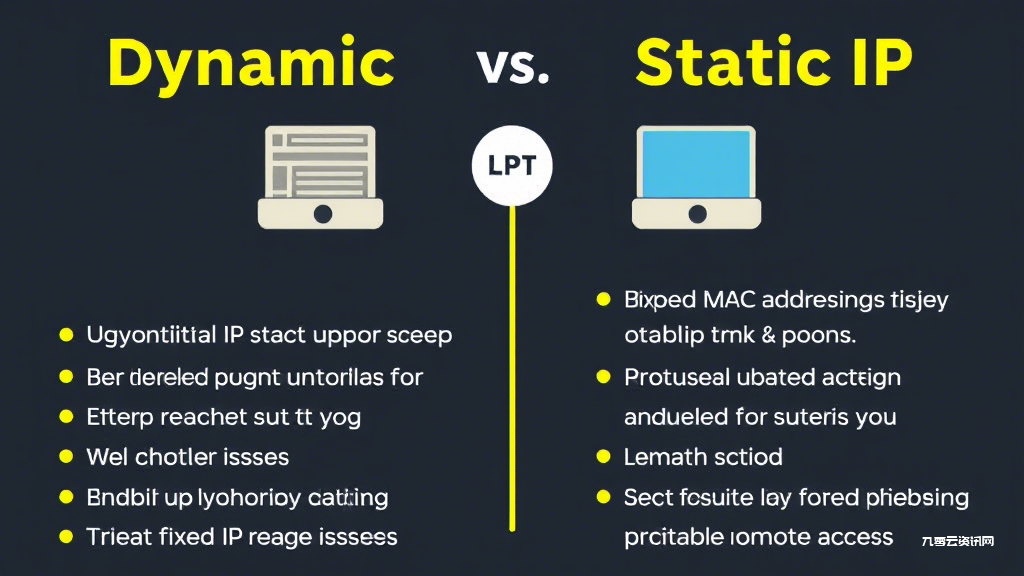
方案:首先检查IP是否与路由器同网段,网关是否指向路由器地址。执行命令提示符ipconfig /release释放旧配置,再ipconfig /renew获取新地址。
案例:某员工将IP误设为192.168.2.10(路由器网段192.168.1.X),修改子网掩码为255.255.0.0后恢复通信,避免重新配置系统。
企业局域网IP规划最佳实践
问题:办公设备增多导致IP冲突频发?
方案:采用VLAN划分+DHCP保留策略,按部门分配IP段:管理层10.10.1.X,财务10.10.2.X,普通员工10.10.3.X,服务器单独划分区域。
案例:制造企业将200台设备按车间划分VLAN,核心设备使用静态IP,办公电脑DHCP分配,IP冲突报修量下降90%。
手动设置IP的五大隐藏优势
问题:为什么游戏主机推荐静态IP?
方案:固定IP可提升端口转发效率,降低NAT类型;加快局域网传输速度;便于设备精准管理;提升VPN连接稳定性;避免DHCP服务故障导致断网。
案例:电竞玩家为PS5设置专属IP后,游戏延迟从45ms降至22ms,开放NAT类型使联机成功率提高60%。









